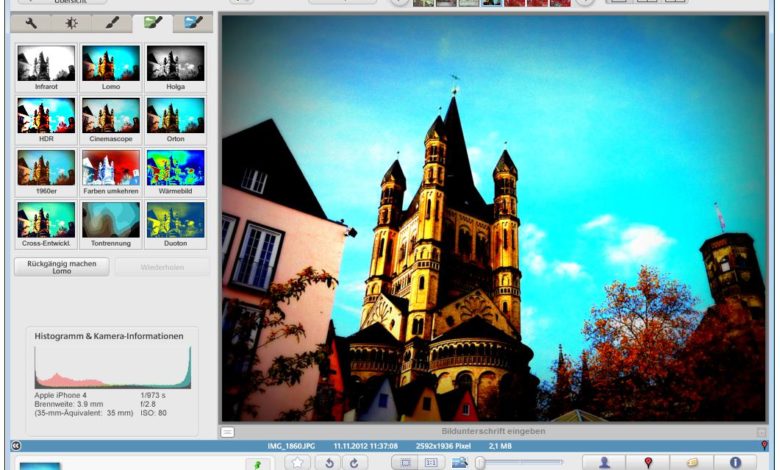
Anleitung: Kultige Retro-Fotos mit Picasa-Filtern alt aussehen lassen
Kultige Retro-Fotos mit Instagram und Co. liegen im Trend. Es ist einfach schön, wenn die all zu perfekten Digitalfotos aussehen, als kämen sie frisch aus einem alten Fotoalbum aus längst vergangenen Dekaden. Allerdings braucht man, um diese Effekte anzuwenden, in der Regel ein Smartphone. Das eignet sich aber nicht für die Bearbeitung mehrerer Fotos auf einen Rutsch, abgesehen davon dauert der Vorgang mit Synchronisation und Zurückkopieren auf den Rechner ewig. Deutlich praktischer ist da die Gratis-Fotosverwaltung Picasa von Google: Mit ihr könnt Ihr ebenfalls hübsche Retro-Fotos erstellen – und das ganz bequem auf dem PC oder Mac.
1. Bild für den Retro-Effekt markieren
Ladet Eure Fotosammlung zunächst in Picasa. Bei der Installation hilft das Programm Euch dabei, vorhandene Mediatheken oder Ordner einzubinden. Wählt anschließend ein Bild aus, das Ihr mit einem Retro-Effekt versehen möchten und klickt es doppelt an.
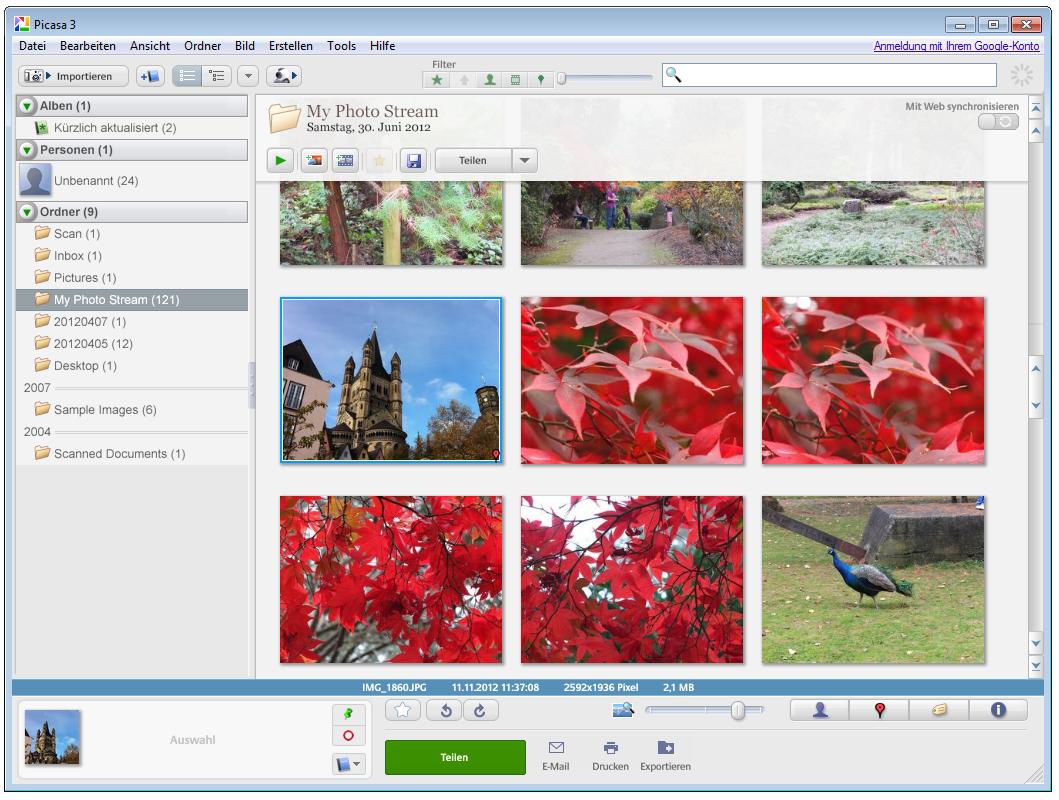
2. Bild für den Retro-Effekt markieren
Picasa öffnet jetzt den Editiermodus. Links im Fenster findet Ihr eine Reihe von Werkzeugen, mit deren Hilfe Ihr das Bild mit Picasa manipulieren könnt.
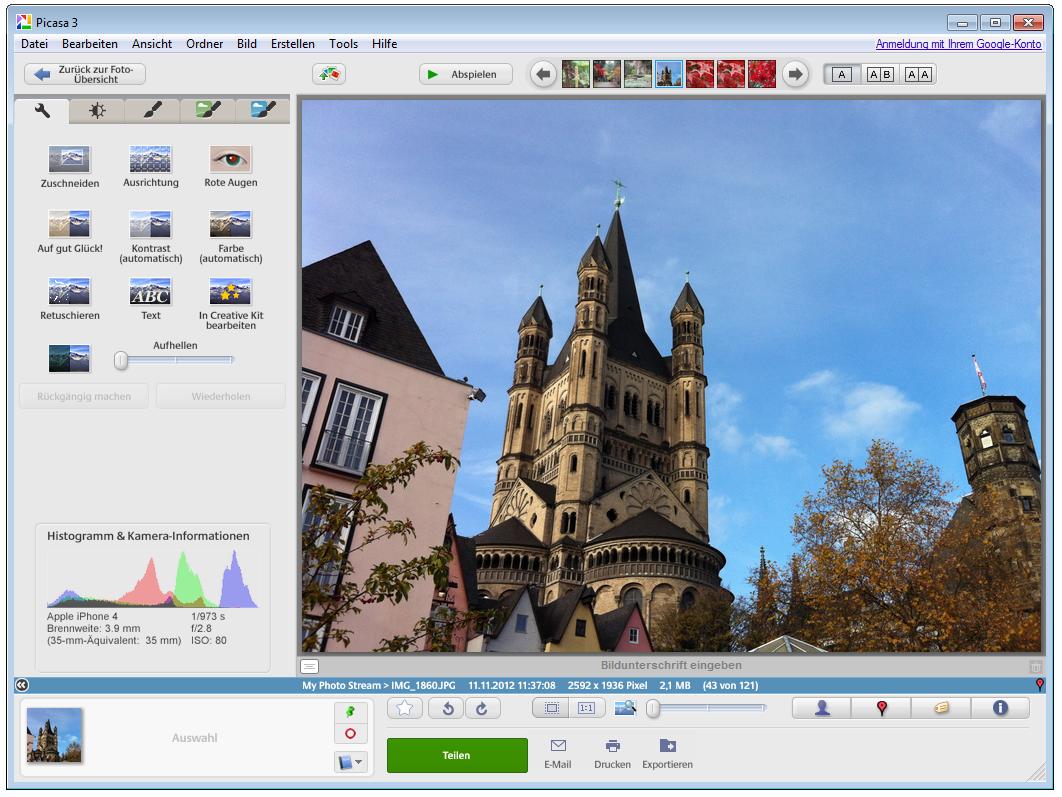
3. Kontraste und Belichtung verbessern
Erhöht jetzt zunächst den Kontrast des Bildes, indem Ihr im Tab „Beleuchtung und Farboptimierung“ ein wenig mit den Reglern spielt und dem Bild durch Hervorhebung der Highlights und der Schatten schon einmal einen leicht surrealen Touch verleiht.
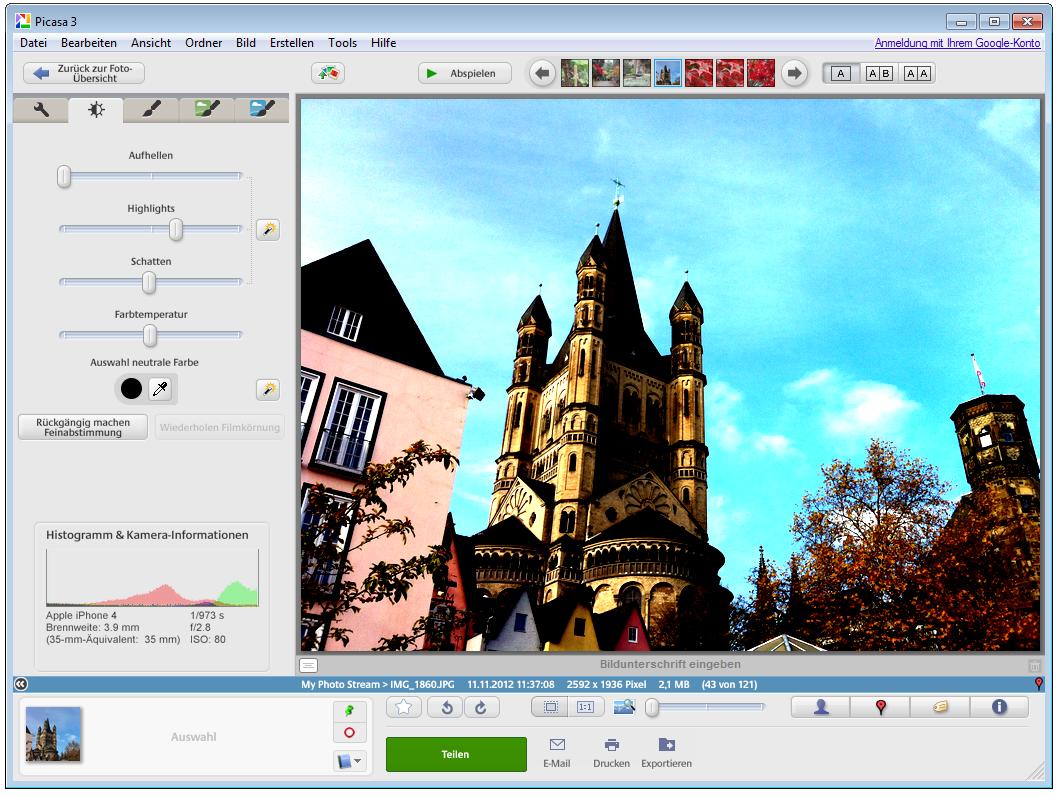
4. Retro-Filter anwenden und über Retro-Fotos freuen
Nun kommen die „klassischen Kamerafilter“ von Picasa zum Einsatz, mit deren Hilfe Ihr dem Bild den kultigen Retro-Look verleihen könnt. Wählt das Tab „Mehr kreative und nützliche Bildbearbeitung“ und wählt hier einen Effekt aus, der Euch zusagt, etwa, ganz klassisch, „Lomo“. Natürlich können Sie auch beliebige Effekte kombinieren. Anschließend hat das Bild seinen ganz eigenen, einzigartigen Look.
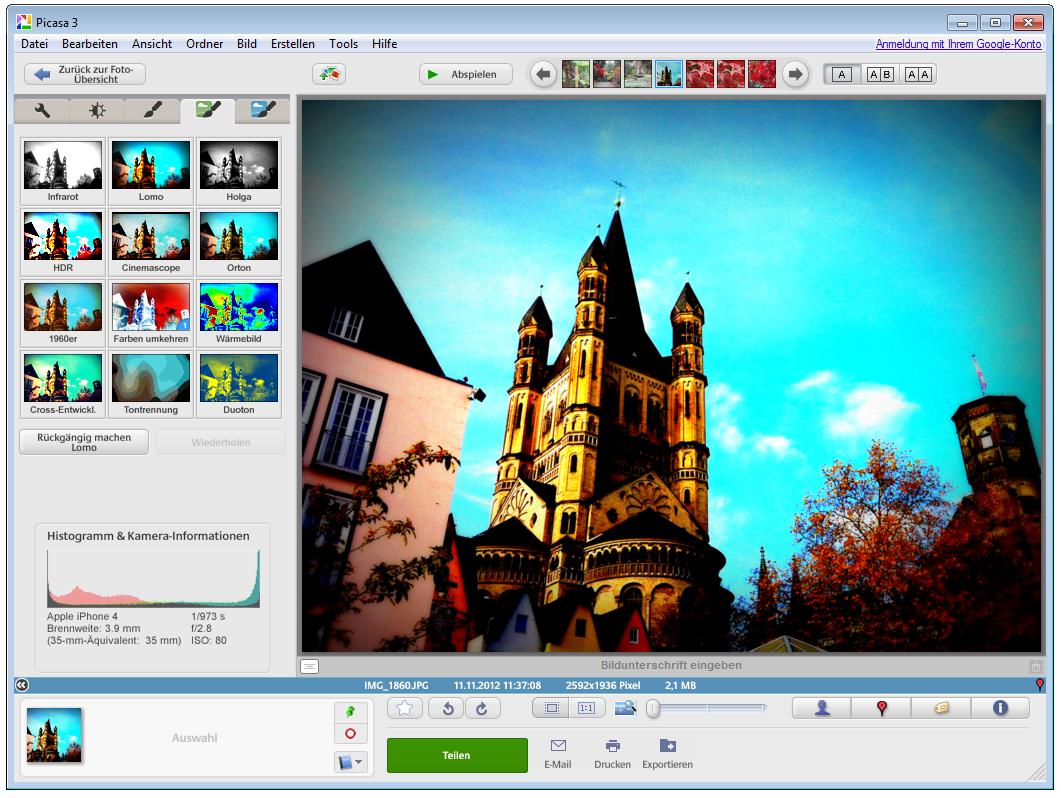
Tipp: Wenn Ihr einfach ein einzelnes Bild filtern wollt, hilft auch ein Online-Tool wie Rollip.








Useful tips to create an original picture. Congrats. Keep it up Cristiano! If you have more Picasa’s tricks please let me know!! jnmolina@gmail.com
Ein weiteres komplett unnötiges Tutorial… warum?! kopfschüttel
Warum nicht? Das ist doch die Frage!